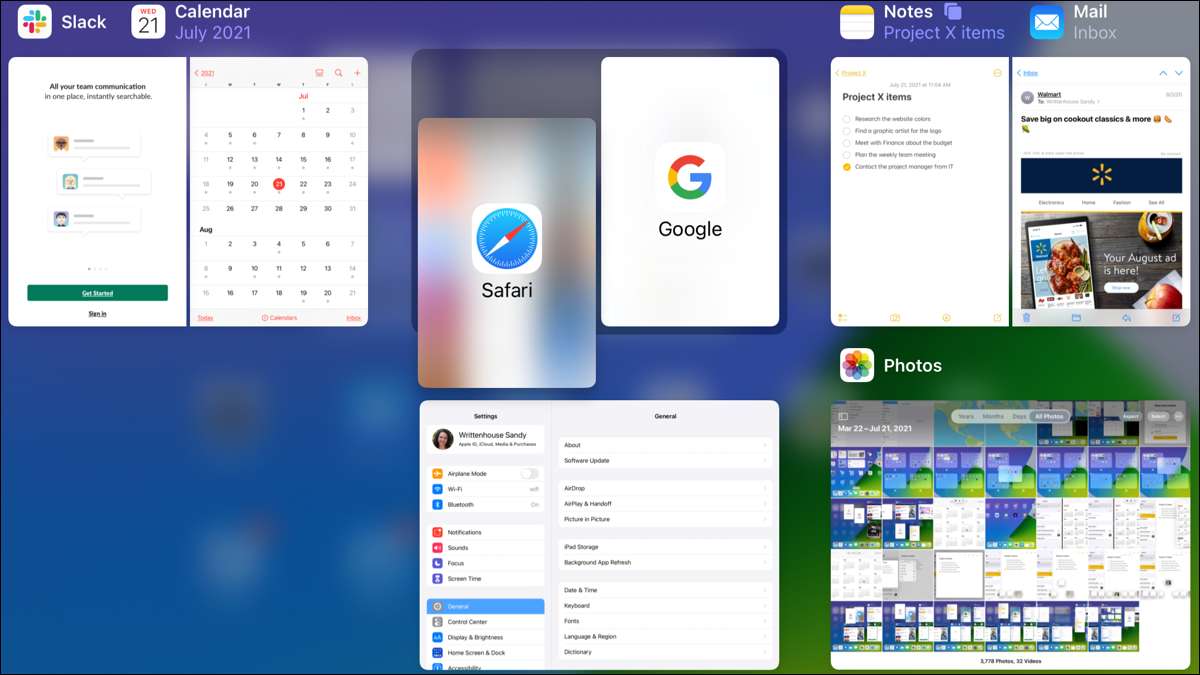
Om du vill multitask, kan iPad bara vara din valfria tablett. Början ipados 15 , Schemalagd för frisläppande i höst 2021, tar Apple sina multitasking-funktioner upp en nivå med en multitasking-meny, en hylla för öppna fönster, en center-appvy och mer.
Använd multitasking-menyn
Om du inte var förtjust i det sätt du angav delad vy eller glida över Innan Ipados 15 kommer du att vara nöjd med den förbättrade metoden.
RELATERAD: Vad är skillnaden mellan splitvy och glida över på en iPad?
På toppen av ditt appfönster ser du tre prickar. Tryck bara på för att visa multitasking-menyn.
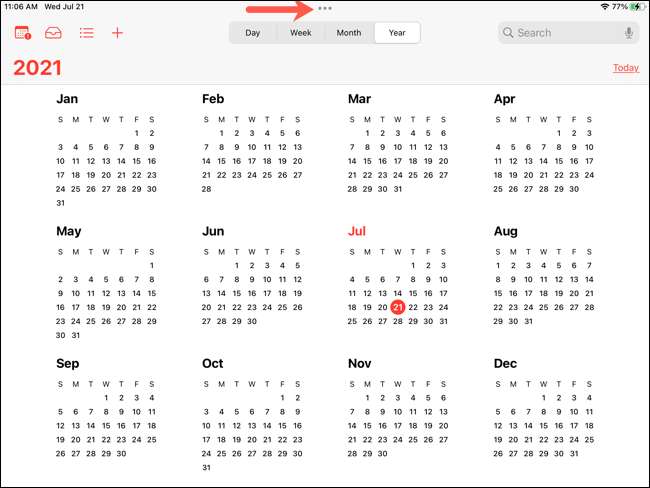
Från vänster till höger trycker du på för att sätta appen i helskärmsvisning, splitvy eller glida över.

Om du skriver in Split View eller glida över med menyn, har varje app inom dessa synpunkter också de tre prickarna. Så, du kan enkelt byta från Split View för att glida över till helskärm med en knapp på menyn.
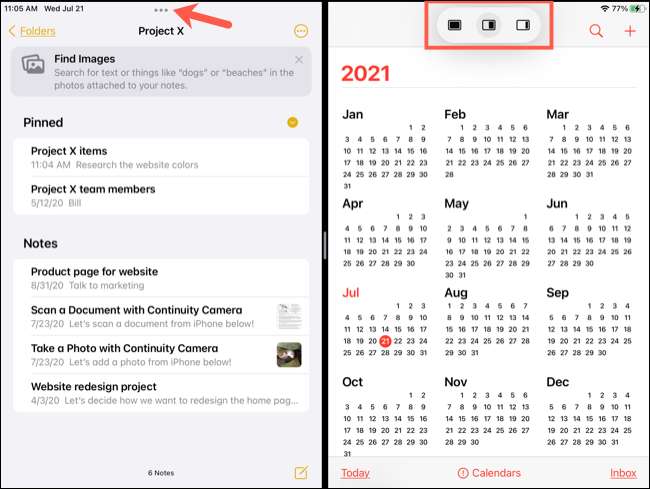
Med multitasking-menyn kan du ange en multitasking-vy med liten ansträngning.
Access Apps i Split View
När du använder multitasking-menyn för att åberopa Split View, har du också ett bekvämt sätt att öppna den andra appen.
När du trycker på ikonen Split View, flyttar den appen till sidan av skärmen, bara lite i sikte. Du kommer då att se din hemskärm i det större området, och du kan svepa på en annan skärm om du vill.
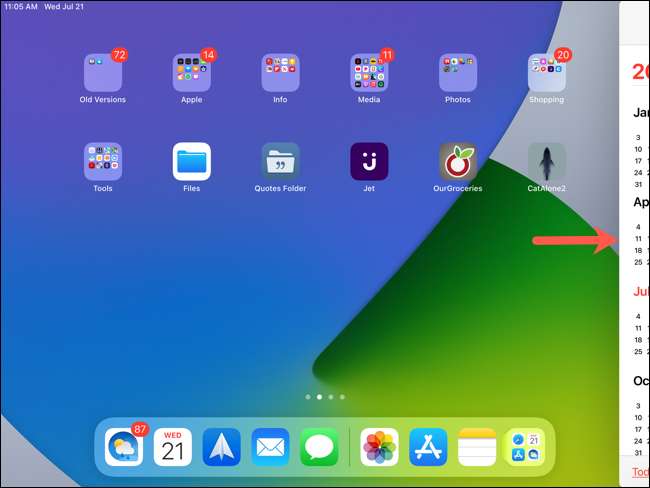
Tryck på den app som du vill öppna tillsammans med den andra i Split View.
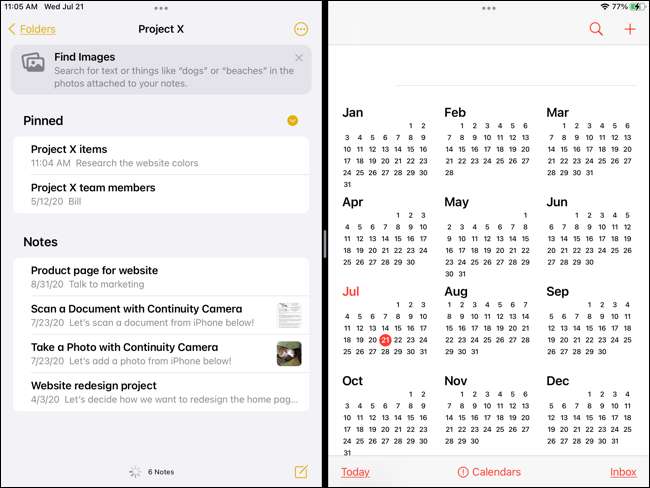
Detta låter dig hitta den app som du behöver på en annan skärm, i en mapp eller till och med i din brygga.
Skapa en splitvy i appväxlaren
En annan fantastisk metod för att skriva in splitvy, förutom multitasking-menyn, finns i appomkopplaren.
Öppna appbytaren , välj och håll den app som du vill skapa en splitvy med, och dra sedan den till den andra appen som du vill använda. Släpp när den första appen är på vänster eller höger sida av den andra appen, per din preferens. Tryck sedan på den kombinationen för att öppna den i Split View.
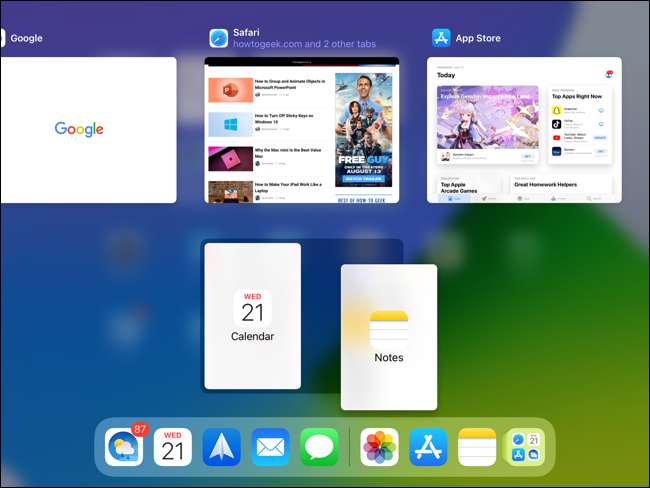
Du kan också ersätta en app med en annan, ta bort en app från Split View eller slå apperna från vänster sida till höger, allt i appomkopplaren. I skärmdumpen nedan har vi anteckningar och post i Split View och vi drar Google upp för att ersätta anteckningar.
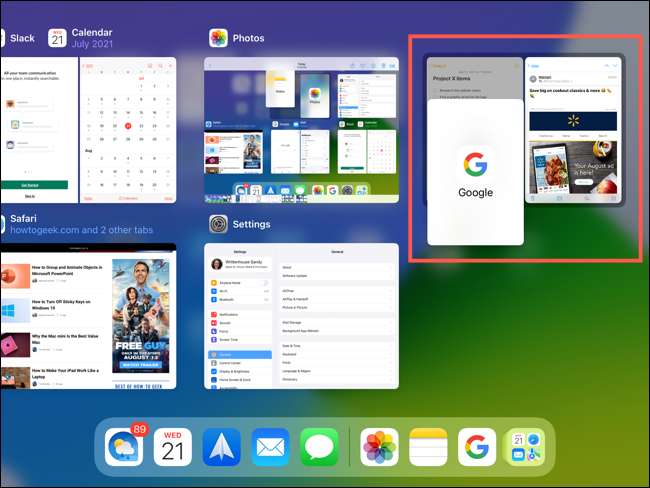
När du vet om du vill använda Split View med två öppna appar, gör appväxlaren det enkelt!
Visa hyllan av öppna appfönster
Som du förmodligen redan vet kan du har flera fönster av en enda app öppen på en gång på iPad. Stora exempel inkluderar post och anteckningar. Sedan iPadOS 15 uppgraderar kan du byta mellan öppna fönster med samma app med hjälp av hyllan.
Hylla visas längst ner på appen och håller de extra windows du har öppnat för den. I det här exemplet har vi flera anteckningar öppna utöver det huvudsakliga noterna. Tryck bara på för att växla till det fönster som du vill använda.
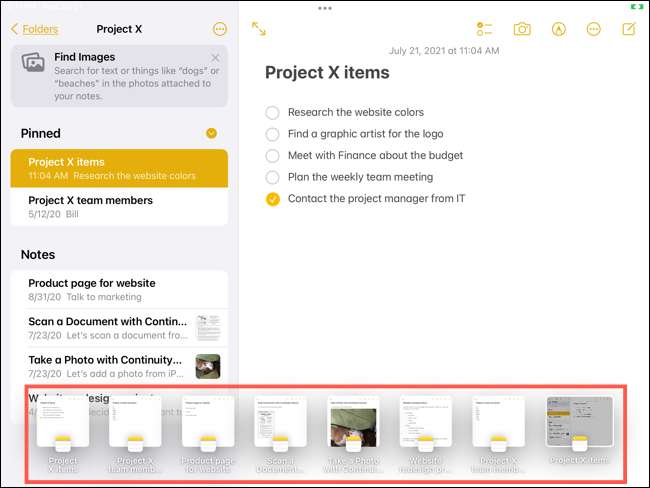
Om du vill stänga en av fönstren på hyllan, välj den och skjut den uppåt från skärmen.
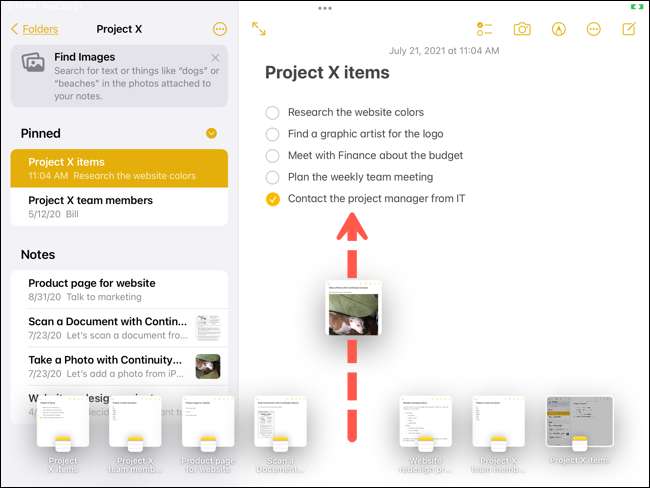
För att snabbt byta mellan öppna fönster av samma app är hyllan fantastisk!
Centrera ett appfönster
En mer multitasking-funktion som anlände med iPados 15 är möjligheten att öppna ett appfönster på app och centrum. Du kan snabbt se eller göra vad du behöver i den centrala vyn utan att navigera bort från vad du gjorde ursprungligen.
Tryck och håll ner något som en anteckning i anteckningar eller ett e-postmeddelande i mail. Välj "Öppna i nytt fönster" i genvägsmenyn.
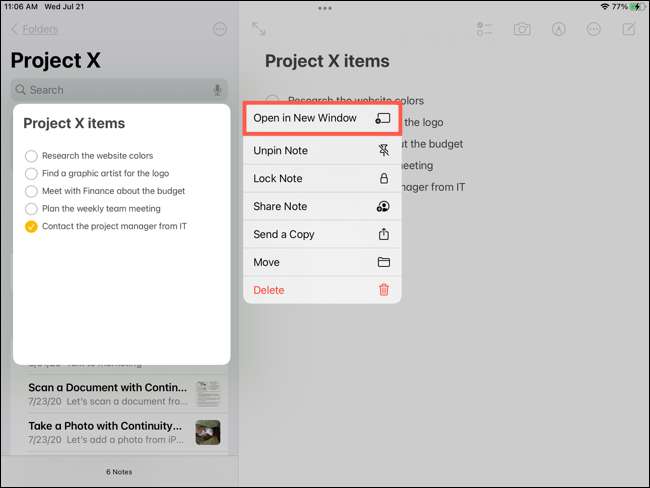
Du har ditt nya fönster öppet i mitten, med den ursprungliga appen direkt bakom (som visas i skärmdumpen nedan).
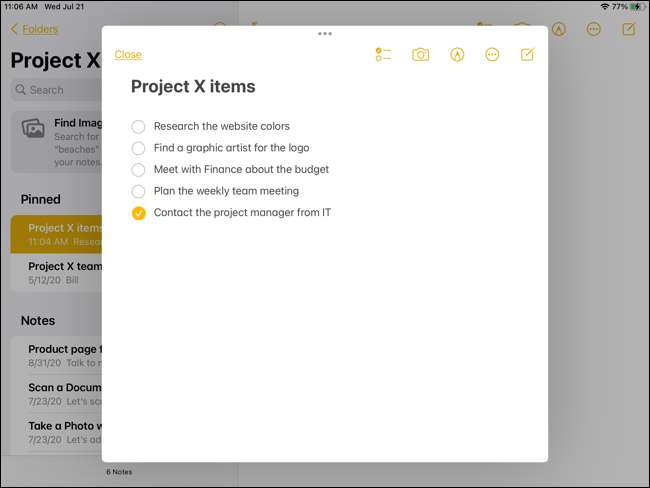
Om du använder hyllan med den här Center-appfönstret är det ett utmärkt sätt att ta en länk, text eller bild från en plats som du behöver i ett annat snabbt. Och det är ett bra alternativ till splitvyn och Glida över .
RELATERAD: Så här använder du flytande appar (bild över) på en iPad
Var noga med att kolla in var och en av dessa multitasking-funktioner för enklare sätt att få saker gjort på din iPad!







